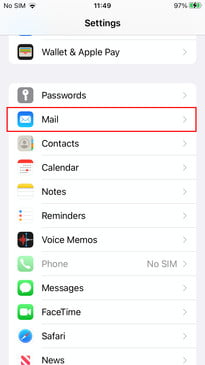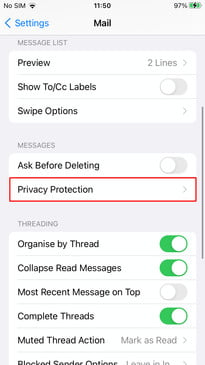Mantener tus datos privados y estrictamente controlados ha pasado de ser algo sofisticado solo visto en películas, a una necesidad absoluta en los últimos años, y pocas empresas se han esforzado tanto en la protección de información personal como Apple. Te explicaremos cómo puedes bloquear un rastreador de correos electrónicos en iOS 15.
Te va a interesar:
- Descarga la versión beta de iOS 15
- Borra el ID de otra persona en tu iPhone
- Restablece la contraseña de Apple ID
- Bloquea llamadas desconocidas en tu iPhone
En los últimos años, el iPhone y el iPad han obtenido una amplia gama de opciones que garantizan la privacidad, incluido el inicio de sesión con Apple para proteger el correo electrónico y la transparencia de seguimiento de aplicaciones.

iOS 15 está configurado para introducir una serie de funciones nuevas, y una de las mejores (para los que se preocupan por la privacidad) es la que bloquea los rastreadores en los correos electrónicos. Apple la llamó Protección de privacidad de correo, y esta configuración ayuda a reducir los datos recopilados por los anunciantes de tu propia bandeja de email. Estos rastreadores pueden comprobar si has abierto un correo electrónico, qué hiciste y durante cuánto tiempo estuviste ahí.
Si deseas mantener un control estricto sobre la privacidad de tus datos, entonces deberás tener esta configuración activada. A continuación, te explicamos cómo utilizar la protección de privacidad del correo en iOS 15.
¿Quieres probar iOS 15? Desafortunadamente, aún no ha salido, pero si estás dispuesto a sumergirte en la versión beta pública, tenemos una guía sobre cómo descargar iOS 15 ahora mismo.
Activa la protección de privacidad de correo en iOS 15
Es una configuración poderosa, pero la buena noticia es que no es una opción particularmente difícil de configurar. Activar la protección de privacidad del correo es tan simple como tocar una sola opción en el menú de configuración. No está activada de forma predeterminada, pero se te preguntará si deseas activarla cuando abras tu aplicación Mail por primera vez en iOS 15.
Paso 1: dirígete a tu aplicación de Configuración.
Paso 2: toca Correo> Protección de privacidad.
Paso 3: toca el control deslizante de Proteger la actividad del correo para activar o desactivar la configuración.
¿Qué hace realmente Protección de privacidad de correo en iOS 15?
Es posible que esté familiarizado con las cookies en la web, los rastreadores en aplicaciones y otras herramientas publicitarias, pero la gente suele pasar por alto tomar medidas enérgicas contra los rastreadores de correo electrónico.
Pero, ¿es realmente importante? Resulta que sí. Si bien, los correos electrónicos son herramientas extremadamente útiles para mantenerse en contacto y estar al tanto de los boletines informativos, en realidad son un depósito con fugas en lo que respecta a los datos.
Esto se debe a que existe una gran variedad de trucos que los especialistas en marketing pueden utilizar para recopilar información sobre sus lectores, y eso comienza simplemente abriendo un correo electrónico.
La mayoría de los trucos de rastreo están ligados a imágenes. Sin embargo, también hay otros elementos más oscuros en juego, incluidos los píxeles de seguimiento invisibles que envían información de identificación al remitente del correo electrónico, información que puede incluir tu dirección IP.
La configuración de Protección de privacidad de correo de Apple oculta tu dirección IP y carga imágenes y contenido de manera privada, enrutando el tráfico a través de servicios proxy y aplicando una dirección IP generada.
Pero no es una bomba nuclear completa para los especialistas en marketing, que pueden utilizar estos datos con fines éticos. La dirección IP generada no es totalmente aleatoria, sino que corresponde a tu área geográfica.
En lugar de señalar tu ubicación, proporciona un área más generalizada. Por lo tanto, el especialista en marketing obtiene información valiosa sobre quién abre qué en un área específica, mientras que tu información específica no se revela.
¿Buscas más formas de mantener seguro tu correo electrónico? Hay algunas aplicaciones de correo electrónico para iOS que se especializan en privacidad.